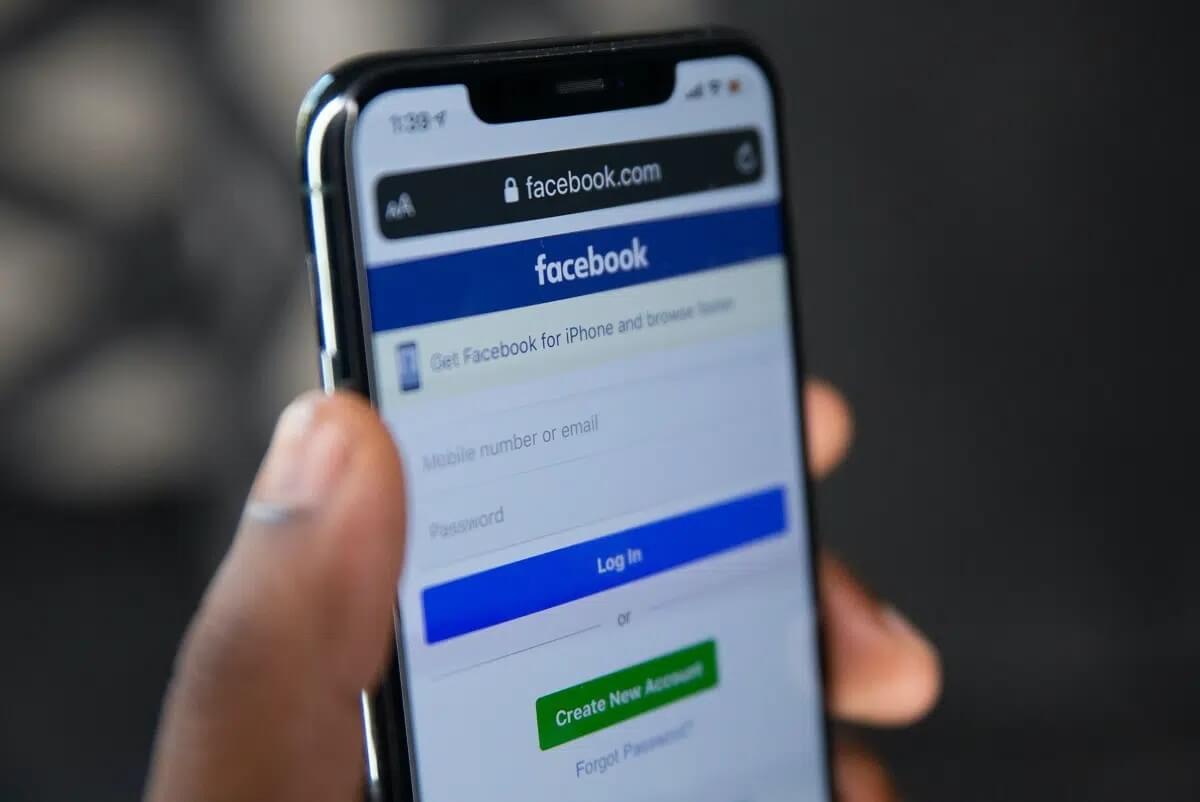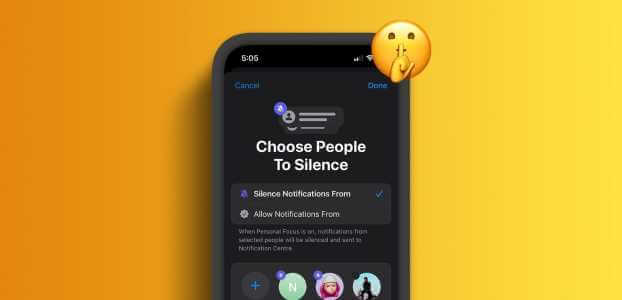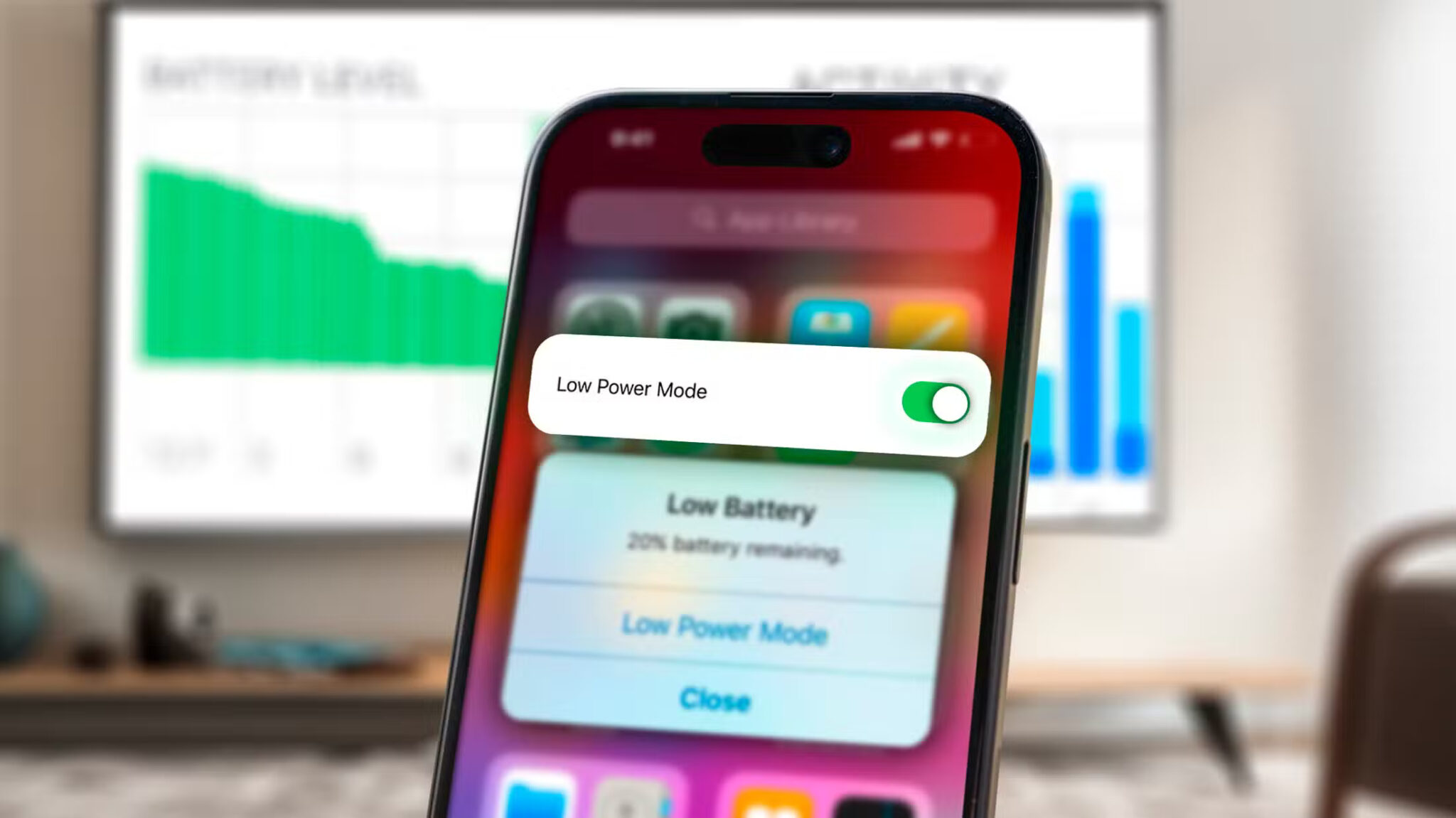Meldinger-appen på iPhone lar deg koble til dine kjære mens du er på farten. Hvis du jobber med et prosjekt med vennene dine, kan du bruke Samarbeidsfunksjon i Meldinger-appen For sanntidsoppdateringer om alt som skjer. Når du vil at venner eller familie skal holde seg oppdatert om hvor du befinner deg, kan du dele live-posisjonen din ved å bruke Meldinger-appen på iPhone. Dette innlegget forklarer hvordan du deler live-posisjonen din ved hjelp av Apple Maps og Google Maps i Messages-appen på iPhone.

BRUK MESSAGES-APPEN PÅ IPHONE FOR Å DELE LIVE-PLASSERINGEN
Apple Maps er standard navigasjonsapp for iPhone, og Apple har integrert den i Messages-appen. Så den første måten å dele live-posisjonen din ved å bruke Messages-appen på iPhone er den innebygde Apple Maps-funksjonen.
Trinn 1: åpen applikasjon Meldinger på iPhone.

Trinn 2: Velg kontakten du vil dele live-posisjonen din med. Du kan også klikke på ikonet for ny melding i øvre høyre hjørne og velge en kontakt.
Steg 3: Klikk på Kontakt navn du er på toppen.
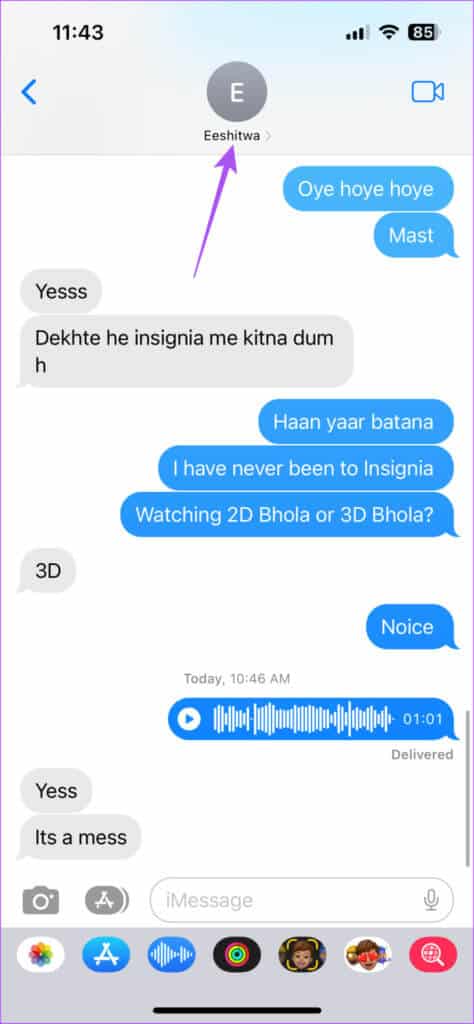
Trinn 4: Klikk på Del min nåværende posisjon.
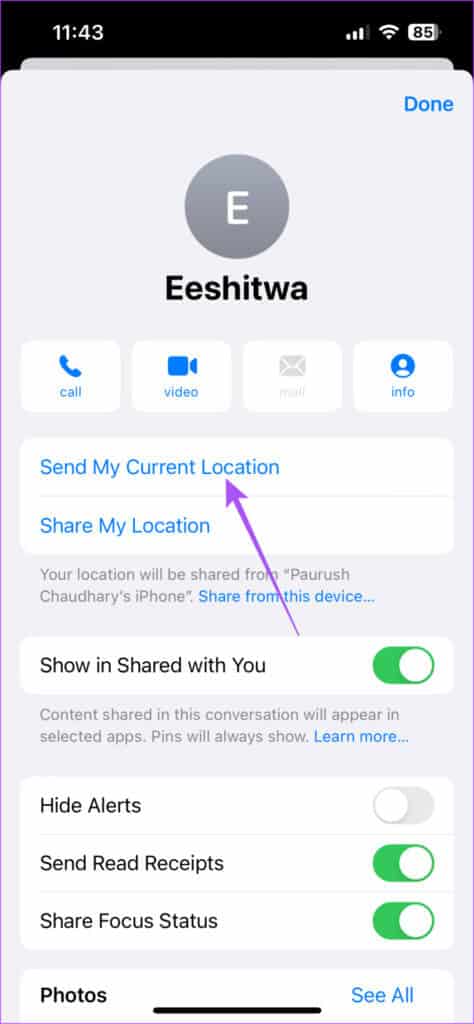
Din iPhone deler din nåværende posisjon med kontakten din via Meldinger-appen. Når kontakten klikker på din nåværende plasseringsflis, vil den åpne Apple Maps-appen.
Hvordan dele live-posisjonen for en bestemt periode
Du kan også velge å dele live-posisjonen din ved å bruke Meldinger-appen på iPhone i en bestemt periode. Slik gjør du det.
Trinn 1: åpen Meldinger-app på iPhone.

Trinn 2: Lokaliser Kontakt hvem du vil dele live-posisjonen din med. Du kan også klikke på et ikon ny melding i øvre høyre hjørne og velg kontakt.
Steg 3: Klikk på Kontakt navn du er på toppen.
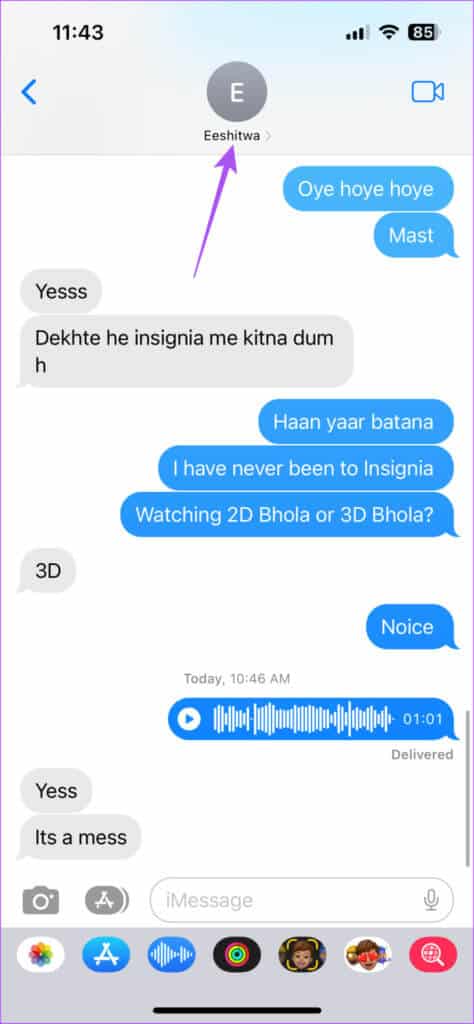
Trinn 4: Klikk på dele posisjonen min.
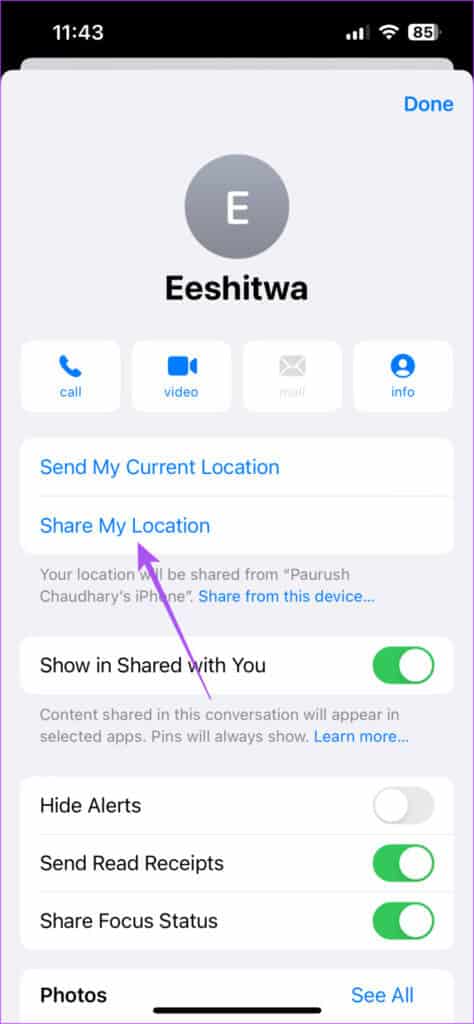
Trinn 5: Lokaliser Hvor lenge live-posisjonen din vil bli delt med kontakten din.
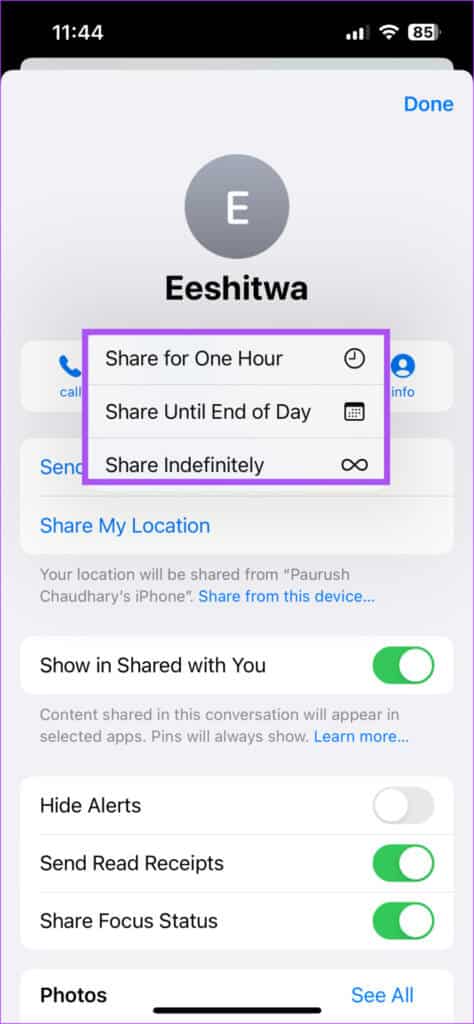
Live-posisjonen din vil være tilgjengelig for kontakten din så lenge du velger.
Bruk Google Maps i Messages-appen for å dele live-posisjonen din
Hvis du beholder Google Maps i stedet for Apple Maps som standard navigasjonsapp, kan du også dele live-posisjonen din ved hjelp av Google Maps i Messages-appen. iMessage lar deg dele innhold fra ulike apper med kontaktene dine, inkludert live-posisjonen din ved hjelp av Google Maps.
Så du må sjekke om Google Maps er aktivert som en iMessage-app på din iPhone.
Trinn 1: åpen Meldinger-app på iPhone.

Trinn 2: Lokaliser hvilken kontakt Du vil dele live-posisjonen din med henne.
Steg 3: Sveip til høyre Søknadsliste øverst på tastaturet og klikk på Mer.
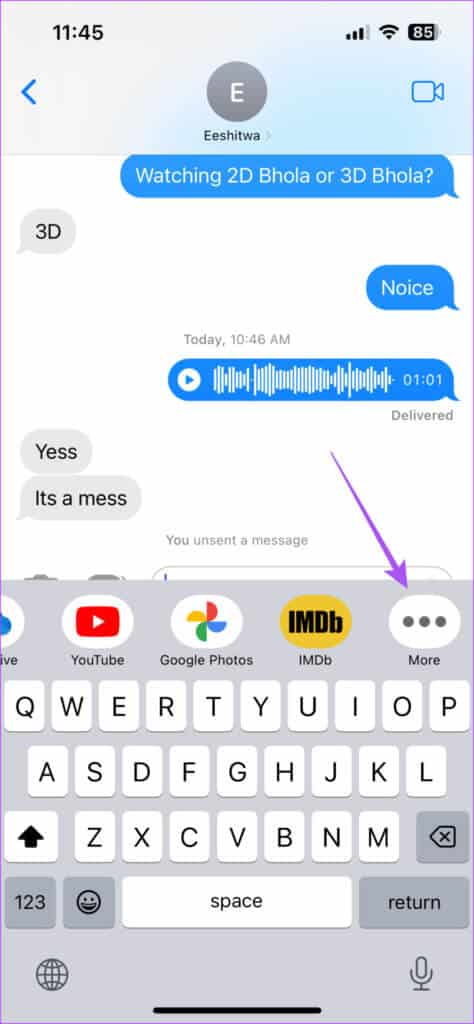
Trinn 4: Klikk på Utgivelse i øvre venstre hjørne.

Trinn 5: Rull ned og trykk på bytte om ved siden av Google Kart for å aktivere den som en iMessage-app.
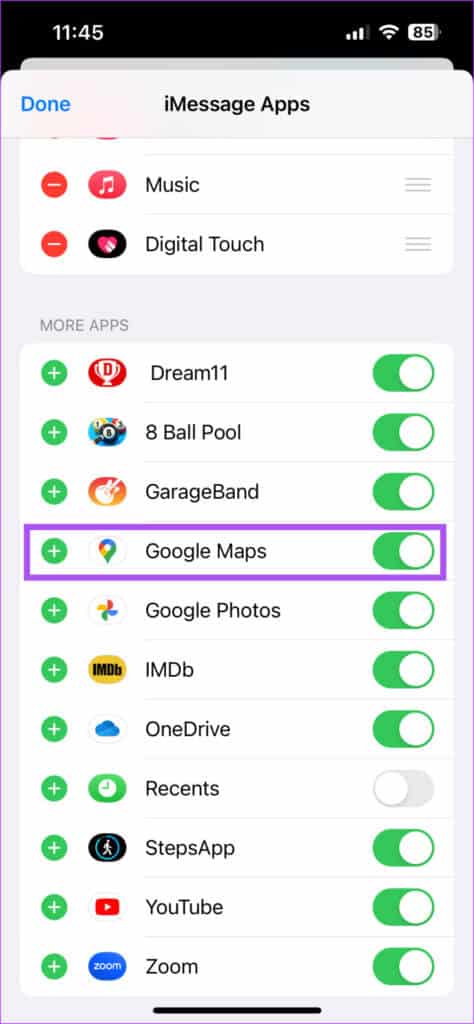
Steg 6: Klikk på Ferdig i øvre venstre hjørne for å bekrefte.
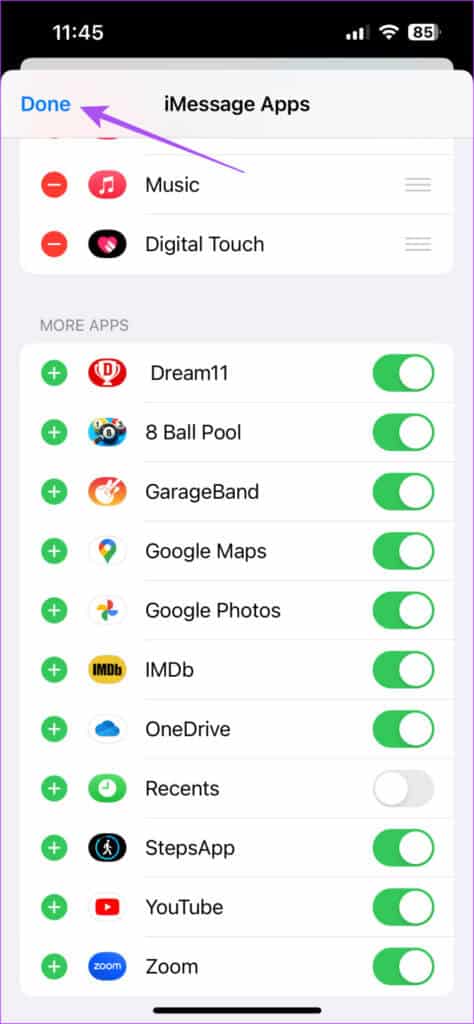
Trinn 7: Klikk på Ferdig i øvre høyre hjørne for å bekrefte igjen.
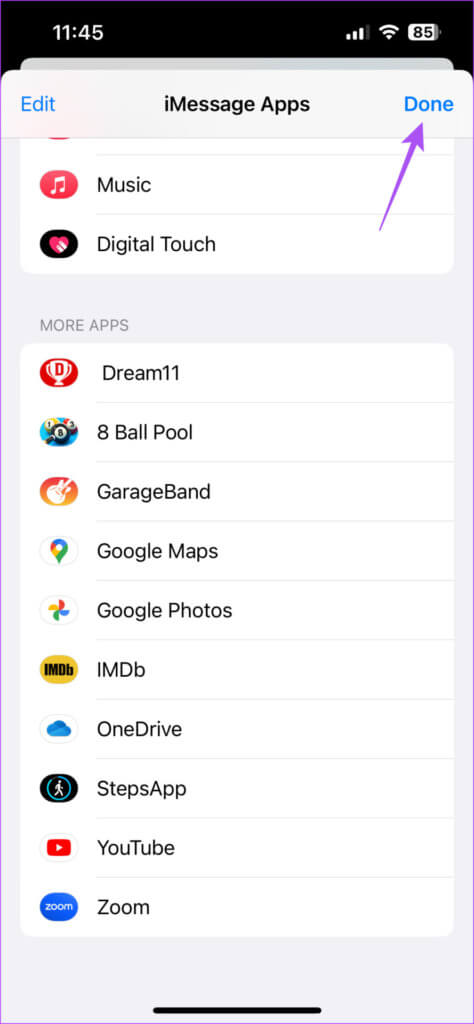
Etter at du har lagt til appen, ser du hvordan du bruker den til å dele live-posisjonen din.
Trinn 1: åpen Meldinger-app på iPhone.

Trinn 2: Lokaliser Kontakt hvem du vil dele live-posisjonen din med. Du kan også klikke på ikonet for ny melding i øvre høyre hjørne og velge en kontakt.
Steg 3: Sveip til høyre Søknadsliste øverst på tastaturet og klikk på Google Kart.
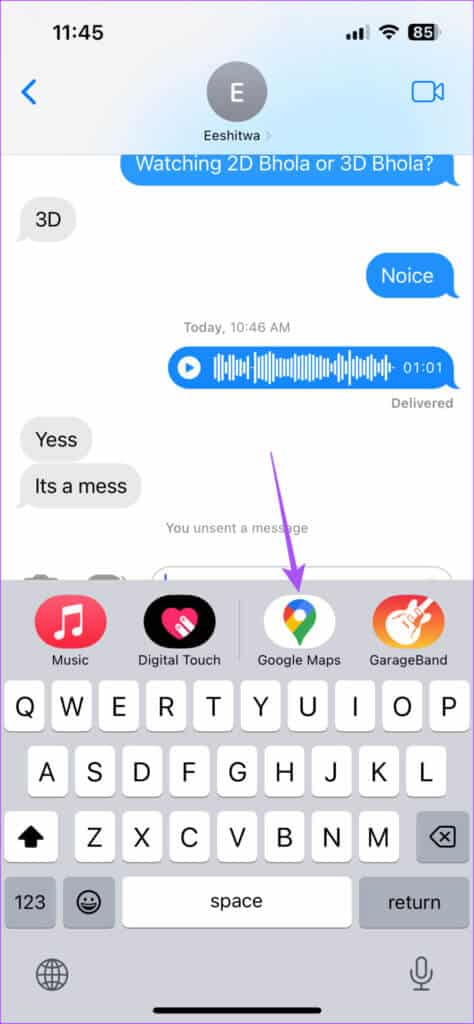
Trinn 4: Klikk på sende Din nåværende plassering.
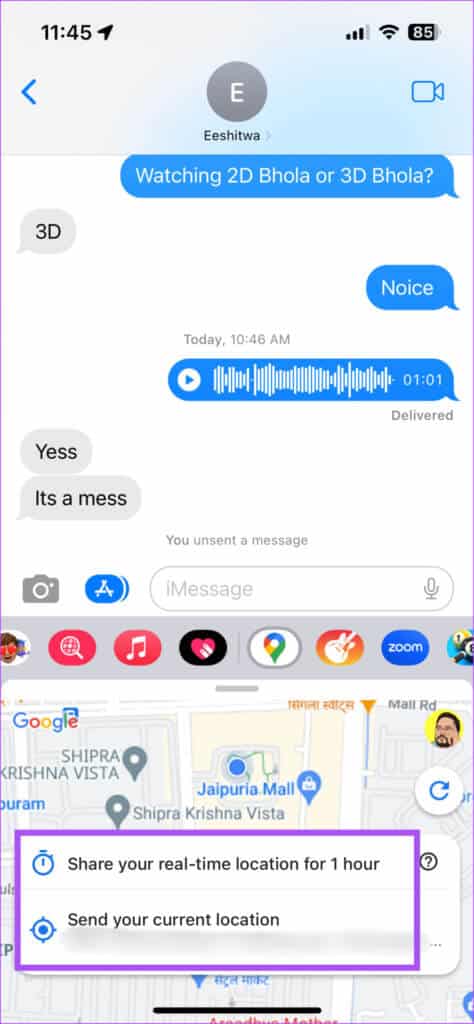
Du kan også klikke for å dele sanntidsposisjonen din i XNUMX time.
Trinn 5: Klikk på Pilikon For å sende meldingen og dele posisjonen din.
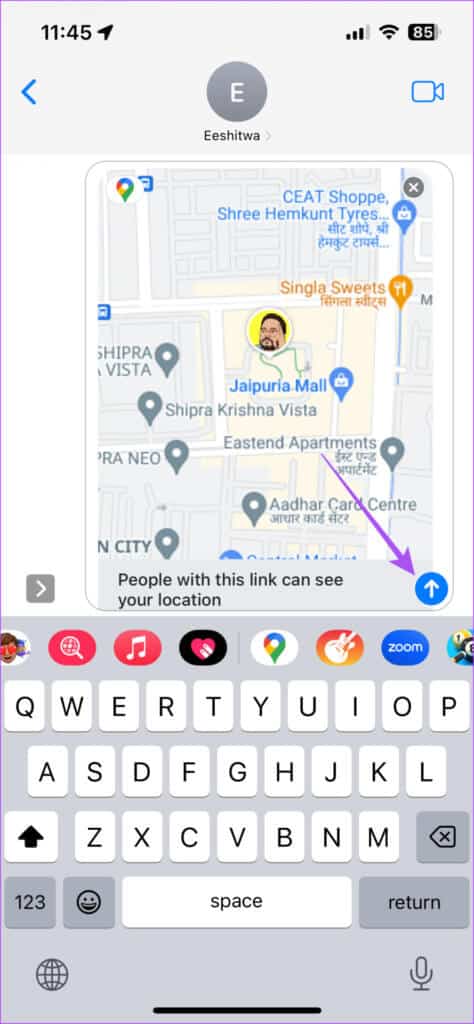
Hvis du tror du har sendt feil side til kontakten din, kan du Fjern sendingen av meldingen på iPhone.
Del live-siden
Du trenger ikke å forlate Messages-appen og dele live-posisjonen din med kontaktene dine. Du kan gjøre dette direkte i appen ved å bruke Apple Maps og Google Maps. Hvis du oppretter en gruppechat i Meldinger-appen, kan du dele live-posisjonen din for å lede vennene dine til å komme et sted på nøyaktig tidspunkt.
Noen ganger kan du ved et uhell ende opp med å slette noen meldinger. Blant mengden av meldinger du mottar daglig fra banker, selskaper og annonsører, kan det hende du sletter noen viktige meldinger fra venner og familie. Hvis dette høres kjent ut, kan du lese innlegget vårt om Beste måter å gjenopprette slettede meldinger på iPhone.